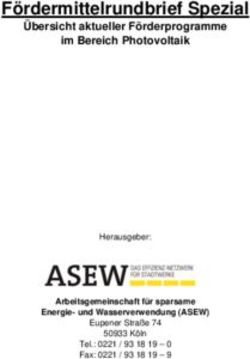Privilegierter Remote-Zugriff Aktualisierungshandbuch
←
→
Transkription von Seiteninhalten
Wenn Ihr Browser die Seite nicht korrekt rendert, bitte, lesen Sie den Inhalt der Seite unten
Privilegierter Remote-Zugriff
Aktualisierungshandbuch
©2003-2021 BeyondTrust Corporation. Alle Rechte vorbehalten. Andere Markenzeichen auf dieser Seite sind Eigentum der jeweiligen Inhaber. BeyondTrust ist keine gecharterte Bank oder TC:7/22/2021
Treuhandgesellschaft oder Hinterlegungsstelle. Sie ist nicht befugt, Geldeinlagen oder Treuhandkonten anzunehmen, und wird nicht von einem Staat oder einer Bundesbankbehörde lizensiert oder
reguliert.PRIVILEGIERTER REMOTE-ZUGRIFF
AKTUALISIERUNGSHANDBUCH
Inhaltsverzeichnis
Upgrade der BeyondTrust Privilegierter Remote-Zugriff-Software 3
Upgraden eines einzelnen B Series Appliance mit automatischen Updates 5
Upgrade eines einzelnen BeyondTrust Appliance B Series-Geräts mit manuellen
Aktualisierungen 6
Zwei B Series Appliancee in einer Failover-Konfiguration upgraden 8
Synchrone Aktualisierung zweier B Series Appliance in einer Failover-Beziehung 9
Sicherung und Synchronisierung 9
Aktualisieren von Gerät A 9
Verifizieren und testen 10
Aktualisieren von Gerät B 11
Wiederherstellen der Failover-Beziehung 11
Asynchrone Aktualisierung zweier B Series Appliance in einer Failover-Beziehung 12
Sicherung und Synchronisierung 12
Aktualisieren von Gerät B 12
Verifizieren und Testen 13
Gerät B als primäres B Series Appliance festlegen 14
Aktualisieren von Gerät A 15
Wiederherstellen der Failover-Beziehung 15
Upgrade der BeyondTrust-Hardware vornehmen 16
Haftungsausschlüsse, Lizenzierungsbeschränkungen und Technischer Support 18
VERTRIEB: www.beyondtrust.com/contact SUPPORT: www.beyondtrust.com/support DOKUMENTATION: www.beyondtrust.com/docs 2
©2003-2021 BeyondTrust Corporation. Alle Rechte vorbehalten. Andere Markenzeichen auf dieser Seite sind Eigentum der jeweiligen Inhaber. BeyondTrust ist keine gecharterte Bank oder TC: 7/22/2021
Treuhandgesellschaft oder Hinterlegungsstelle. Sie ist nicht befugt, Geldeinlagen oder Treuhandkonten anzunehmen, und wird nicht von einem Staat oder einer Bundesbankbehörde lizensiert oder
reguliert.PRIVILEGIERTER REMOTE-ZUGRIFF
AKTUALISIERUNGSHANDBUCH
Upgrade der BeyondTrust Privilegierter Remote-Zugriff-
Software
Genauere Informationen über jede Version der BeyondTrust Privilegierter Remote-Zugriff-Software finden Sie im
Produktänderungsprotokoll.
Aktualisierungsvorbereitung
l Legen Sie vor der Aktualisierung stets eine Sicherungskopie Ihrer Einstellungen und Konfiguration über /login > Verwaltung >
Software an. Es wird empfohlen, ebenfalls eine Kopie Ihrer SSL-Zertifikate und Ihres privaten Schlüssels zu kopieren und diese
lokal zu speichern, um im Falle eines fehlerhaften Upgrades Kontinuität zu gewährleisten.
l Um wichtige Softwareversionen zu erhalten werden Kunden mit einem aktuellen Wartungsvertrag in einen Rollout-Zeitplan
eingetragen. Wenn die Aktualisierung verfügbar ist, wird BeyondTrust Sie per E-Mail darüber informieren und Sie dazu auffordern,
die Aktualisierung vorzunehmen.
l Die Installation dauert in der Regel zwischen 15 Minuten und einer Stunde. Wenn Sie jedoch eine große Datenmenge auf Ihrem B
Series Appliance speichern (z. B. Aufnahmen von Sitzungen), kann die Installation deutlich länger dauern.
l BeyondTrust empfiehlt, Aktualisierungen innerhalb des angegebenen Wartungszeitraums vorzunehmen. Während des Upgrades
ist Ihre BeyondTrust-Website kurzzeitig nicht erreichbar. Alle angemeldeten Benutzer werden abgemeldet und aktive Sitzungen
werden beendet.
l BeyondTrust empfiehlt darüber hinaus, vor der Bereitstellung in der Produktionsumgebung die Aktualisierung in einer
kontrollierten Umgebung zu testen. Tests lassen sich am besten durchführen, wenn Sie zwei B Series Appliancee in einer
Failover-Beziehung konfiguriert haben und asynchron aktualisieren. (Siehe „Verifizieren und Testen“ auf Seite 13).
l Sollten Sie während der Basis-Aktualisierung auf Probleme stoßen, starten Sie das B Series Appliance nicht neu. Wenden Sie
sich bitte an BeyondTrust Technical Support.
l Wenn Sie zwei B Series Appliancee in einer Failover-Konfiguration eingerichtet haben, erwägen Sie, ob Sie synchron oder
asynchron aktualisieren möchten.
o Bei synchroner Aktualisierung wird das primäre B Series Appliance zuerst aktualisiert und behält seine Rolle als primäres
Gerät bei. Bei dieser Methode tritt eine Ausfallzeit auf. Sie empfiehlt sich für einfache Bereitstellungen und Szenarien, bei
denen eine kurze Ausfallzeit während der Aktualisierung vertretbar ist.
o Bei asynchroner Aktualisierung wird das Sicherungs-B Series Appliance zuerst aktualisiert und übernimmt dann die Rolle
des primären Gerätes. Mit dieser Methode wird die Ausfallzeit gering gehalten. Sie empfiehlt sich für größere
Bereitstellungen und Szenarien, in denen eine unterbrechungsfreie Betriebszeit von großer Bedeutung ist. Womöglich ist
eine weitere Konfiguration erforderlich, da das Netzwerk möglicherweise modifiziert werden muss, damit das Sicherungs-
B Series Appliance als Failover festgelegt werden kann.
Client-Upgrades
Nur bestimmte Upgrades erfordern eine Aktualisierung der Client-Software. Die Base-Aktualisierungen und Lizenz-Add-ons erfordern
keine Aktualisierung der Client-Software. Aktualisierungen der Website-Version erfordern jedoch Client-Aktualisierungen. Die meisten
Client-Aktualisierungen erfolgen automatisch. Die für jeden Client-Typ zu erwartende Aktualisierungsprozedur ist jedoch unten
aufgeführt.
l Nachdem die Website aktualisiert wurde, müssen Ihre installierten access console ebenfalls aktualisiert werden. Normalerweise
geschieht dies automatisch, wenn der Benutzer das nächste Mal die access console startet.
VERTRIEB: www.beyondtrust.com/contact SUPPORT: www.beyondtrust.com/support DOKUMENTATION: www.beyondtrust.com/docs 3
©2003-2021 BeyondTrust Corporation. Alle Rechte vorbehalten. Andere Markenzeichen auf dieser Seite sind Eigentum der jeweiligen Inhaber. BeyondTrust ist keine gecharterte Bank oder TC: 7/22/2021
Treuhandgesellschaft oder Hinterlegungsstelle. Sie ist nicht befugt, Geldeinlagen oder Treuhandkonten anzunehmen, und wird nicht von einem Staat oder einer Bundesbankbehörde lizensiert oder
reguliert.PRIVILEGIERTER REMOTE-ZUGRIFF
AKTUALISIERUNGSHANDBUCH
WICHTIG!
Stellen Sie beim Upgraden auf ein neu kompiliertes Site-Softwarepaket sicher, dass alle Zertifikatspeicher ordnungsgemäß
verwaltet und aktuell sind, bevor auf die neue BeyondTrust-Version upgegradet wird. Andernfalls kann der Großteil Ihrer
bestehenden Jump-Clients als offline erscheinen.
o Zuvor mithilfe eines MSI auf gesperrten Computern bereitgestellte Zugriffskonsolen müssen nach dem Upgrade
möglicherweise erneut bereitgestellt werden.
o Wenn die Funktion für die extrahierbare access console oder den extrahierbaren Jump-Client vom BeyondTrust Technical
Support für Ihre Website aktiviert wurde, können Sie ein MSI-Installationsprogramm herunterladen, um access consolen
und/oder Jump-Clients vor dem Upgrade des B Series Appliances zu aktualisieren. Prüfen Sie dafür entweder manuell
oder automatisch auf die neue Aktualisierung. Beachten Sie, dass die aktualisierten Clients erst online gehen, wenn das B
Series Appliance aktualisiert wurde. Es ist nicht notwendig, den ursprünglichen Client vor der Bereitstellung des neuen zu
deinstallieren, da die neue Installation automatisch die alte ersetzen müsste. Als beste Vorgehensweise gilt jedoch, eine
Kopie der alten MSI-Datei aufzubewahren, um die veralteten Installationen der Zugriffskonsolen zu entfernen, nachdem
das B Series Appliance aktualisiert wurde (sofern diese Entfernung notwendig ist). Die neue MSI-Datei ist dazu nicht in der
Lage.
l Nach einem Upgrade aktualisieren sich bereitgestellte Jump-Clients automatisch.
o Wenn eine große Anzahl von Jump-Clients gleichzeitig versucht, zu aktualisieren, können sie das B Series Appliance
überlasten und die Leistung sowohl auf B Series Appliance- wie auch Netzwerkseite beeinträchtigen, abhängig von der
verfügbaren Bandbreite und Hardware. Um die Menge der Bandbreite und Ressourcen einzuschränken, die von den Jump
Client-Aktualisierungen verwendet werden soll, gehen Sie zu /login > Jump > Jump Clients und legen Sie die Maximale
Anzahl gleichzeitiger Jump Client-Aktualisierungen fest.
o Nach der Aktualisierung des B Series Appliances werden aktive und passive Jump-Clients beim ersten Check-in mit dem
B Series Appliance in die Aktualisierungswarteschlange gestellt. Diese Check-In-Ereignisse erfolgen in regelmäßigen
Abständen ausgehend vom Jump-Client-Host über den TCP-Port 443 zum B Series Appliance. Aktive Jump-Clients
führen den Check-In sofort nach dem Abschluss eines Upgrades auf dem B Series Appliance durch. Passive Jump-Clients
führen den Check-In beim Starten durch, nachdem eine Verbindung von der access console hergestellt wurde, nachdem
der Check-In-Befehl über das Infobereich-Symbol gewählt wurde und mindestens einmal alle 24 Stunden.
o Falls ein Jump-Client noch nicht aktualisiert wurde, wird er als Upgrade ausstehend markiert und eine Versions- und
Revisionsnummer erscheinen im Detailfenster. Sie können einen veralteten Jump-Client modifizieren, aber keinen Jump
zu ihm durchführen. Der Versuch eines Jumps verschiebt diesen Jump-Client jedoch an die Spitze der Upgrade-
Warteschlange.
l Nach einer Aktualisierung werden bereitgestellte Jumpoints automatisch aktualisiert.
Hinweis: Haben Sie beim Upgrade auf eine neue Softwareversion etwas Geduld, bis alle Jump-Clients wieder online
kommen, bevor Sie mit weiteren Upgrade-Schritten fortfahren.
l BeyondTrust Verbindungs-Agenten werden nach der Aktualisierung der Site automatisch aktualisiert.
l BeyondTrust Integration-Clients werden nach Aktualisierung der Site nicht automatisch aktualisiert. Integration-Clients müssen
manuell neu installiert werden. Installationsprogramme für den Integration-Client sind über die Seite Downloads auf
beyondtrustcorp.service-now.com/csm verfügbar.
l Bei Aktualisierungen ist es notwendig, jegliche für Jump-Clients und access console zuvor erstellten Installationspakete erneut zu
generieren. Die Clients selbst werden wie oben beschrieben aktualisiert. Ihre Installationsdateien werden jedoch ungültig, sobald
das B Series Appliance, das diese erzeugt hat, aktualisiert wird.
VERTRIEB: www.beyondtrust.com/contact SUPPORT: www.beyondtrust.com/support DOKUMENTATION: www.beyondtrust.com/docs 4
©2003-2021 BeyondTrust Corporation. Alle Rechte vorbehalten. Andere Markenzeichen auf dieser Seite sind Eigentum der jeweiligen Inhaber. BeyondTrust ist keine gecharterte Bank oder TC: 7/22/2021
Treuhandgesellschaft oder Hinterlegungsstelle. Sie ist nicht befugt, Geldeinlagen oder Treuhandkonten anzunehmen, und wird nicht von einem Staat oder einer Bundesbankbehörde lizensiert oder
reguliert.PRIVILEGIERTER REMOTE-ZUGRIFF
AKTUALISIERUNGSHANDBUCH
Upgraden eines einzelnen B Series Appliance mit
automatischen Updates
In den meisten Fällen können BeyondTrust-Kunden Aktualisierungen ohne Hilfe des BeyondTrust Technical Support herunterladen und
installieren. Um zu prüfen, ob eine Aktualisierung verfügbar ist, melden Sie sich über Ihr BeyondTrust Appliance B Series an (/appliance).
Klicken Sie auf der Seite Aktualisierungen auf Auf Aktualisierungen prüfen.
Wenn eine Software-Aktualisierung verfügbar ist, erscheint diese unter Verfügbare Aktualisierungen. Wenn Sie Diese Aktualisierung
installieren auswählen, lädt das B Series Appliance die neue Version der BeyondTrust-Software herunter und installiert sie automatisch.
WICHTIG!
Stellen Sie beim Upgraden auf ein neu kompiliertes Site-Softwarepaket sicher, dass alle Zertifikatspeicher ordnungsgemäß verwaltet
und aktuell sind, bevor auf die neue BeyondTrust-Version upgegradet wird. Andernfalls kann der Großteil Ihrer bestehenden Jump-
Clients als offline erscheinen.
Hinweis: Einige Pakete können erst nach der Installation anderer Pakete installiert werden. Installieren Sie das verfügbare
Paket, um das davon abhängige Paket zu aktivieren.
Sollten Sie weiterhin nicht in der Lage sein, automatische Aktualisierungen durchzuführen, finden Sie weitere Informationen unter
„Upgrade eines einzelnen BeyondTrust Appliance B Series-Geräts mit manuellen Aktualisierungen“ auf Seite 6.
VERTRIEB: www.beyondtrust.com/contact SUPPORT: www.beyondtrust.com/support DOKUMENTATION: www.beyondtrust.com/docs 5
©2003-2021 BeyondTrust Corporation. Alle Rechte vorbehalten. Andere Markenzeichen auf dieser Seite sind Eigentum der jeweiligen Inhaber. BeyondTrust ist keine gecharterte Bank oder TC: 7/22/2021
Treuhandgesellschaft oder Hinterlegungsstelle. Sie ist nicht befugt, Geldeinlagen oder Treuhandkonten anzunehmen, und wird nicht von einem Staat oder einer Bundesbankbehörde lizensiert oder
reguliert.PRIVILEGIERTER REMOTE-ZUGRIFF
AKTUALISIERUNGSHANDBUCH
Upgrade eines einzelnen BeyondTrust Appliance B Series-
Geräts mit manuellen Aktualisierungen
Wenn Sie automatische Aktualisierungen nicht verwenden können (wenn Ihr B Series Appliance bspw. auf einem eingeschränkten
Netzwerk betrieben wird), können Sie manuelle Aktualisierungen vornehmen.
Melden Sie sich in Ihrem BeyondTrust Appliance B Series an und gehen Sie zur Seite Aktualisierungen. Klicken Sie auf den Link
Geräte-Download-Schlüssel, um einen einzigartigen B Series Appliance-Schlüssel zu erzeugen. Senden Sie diesen Schlüssel dann
von einem nicht beschränkten System an den Aktualisierungsserver von BeyondTrust unter https://btupdate.com. Laden Sie alle
verfügbaren Aktualisierungen auf einen Wechseldatenträger herunter, und übertragen Sie diese Aktualisierungen auf ein System, mit
dem Sie Ihr B Series Appliance verwalten können.
Navigieren Sie unter Aktualisierungen zur Datei aus dem Abschnitt Manuelle Installation und klicken dann auf die Schaltfläche
Software aktualisieren, um die Installation abzuschließen. Das B Series Appliance installiert die neue Version der BeyondTrust-
Software.
WICHTIG!
Stellen Sie beim Upgraden auf ein neu kompiliertes Site-Softwarepaket sicher, dass alle Zertifikatspeicher ordnungsgemäß verwaltet
und aktuell sind, bevor auf die neue BeyondTrust-Version upgegradet wird. Andernfalls kann der Großteil Ihrer bestehenden Jump-
Clients als offline erscheinen.
Hinweis: Bereiten Sie sich darauf vor, Softwareaktualisierungen direkt nach dem Download zu installieren. Wenn eine
Aktualisierung heruntergeladen wurde, erscheint sie nicht länger in Ihrer Liste der verfügbaren Aktualisierungen. Sollten Sie
eine Aktualisierung erneut herunterladen müssen, wenden Sie sich bitte an BeyondTrust Technical Support.
Hinweis: Wenn Sie eine Fehlermeldung erhalten, stellen Sie sicher, dass die auf der Seite /appliance > Status > Basics
aufgeführte Zeit korrekt ist. Viele Funktionen des B Series Appliance, darunter der Geräte-Download-Schlüssel, sind von einer
korrekten Zeiteinstellung abhängig. Ist die Zeit nicht korrekt, überprüfen Sie die NTP-Einstellung auf der Seite Netzwerk > IP-
Konfiguration.
VERTRIEB: www.beyondtrust.com/contact SUPPORT: www.beyondtrust.com/support DOKUMENTATION: www.beyondtrust.com/docs 6
©2003-2021 BeyondTrust Corporation. Alle Rechte vorbehalten. Andere Markenzeichen auf dieser Seite sind Eigentum der jeweiligen Inhaber. BeyondTrust ist keine gecharterte Bank oder TC: 7/22/2021
Treuhandgesellschaft oder Hinterlegungsstelle. Sie ist nicht befugt, Geldeinlagen oder Treuhandkonten anzunehmen, und wird nicht von einem Staat oder einer Bundesbankbehörde lizensiert oder
reguliert.PRIVILEGIERTER REMOTE-ZUGRIFF
AKTUALISIERUNGSHANDBUCH
VERTRIEB: www.beyondtrust.com/contact SUPPORT: www.beyondtrust.com/support DOKUMENTATION: www.beyondtrust.com/docs 7
©2003-2021 BeyondTrust Corporation. Alle Rechte vorbehalten. Andere Markenzeichen auf dieser Seite sind Eigentum der jeweiligen Inhaber. BeyondTrust ist keine gecharterte Bank oder TC: 7/22/2021
Treuhandgesellschaft oder Hinterlegungsstelle. Sie ist nicht befugt, Geldeinlagen oder Treuhandkonten anzunehmen, und wird nicht von einem Staat oder einer Bundesbankbehörde lizensiert oder
reguliert.PRIVILEGIERTER REMOTE-ZUGRIFF
AKTUALISIERUNGSHANDBUCH
Zwei B Series Appliancee in einer Failover-Konfiguration
upgraden
WICHTIG!
BeyondTrust empfiehlt, Aktualisierungen zu Zeiten mit geringem Datenverkehr vorzunehmen.
Es gibt zwei Methoden für Aktualisierungen in einer Failover-Umgebung: Synchrone Aktualisierung und asynchrone Aktualisierung.
Synchrone Aktualisierung zweier B Series Appliance in einer Failover-Beziehung
Bei synchroner Aktualisierung wird das primäre B Series Appliance zuerst aktualisiert und behält seine Rolle als primäres Gerät bei. Bei
dieser Methode tritt eine Ausfallzeit auf. Sie empfiehlt sich für einfache Bereitstellungen und Szenarien, bei denen eine kurze Ausfallzeit
während der Aktualisierung vertretbar ist.
Vorteil: Kein Failover findet statt.
Nachteil: Längere Ausfallzeit am Produktionsort.
Asynchrone Aktualisierung zweier B Series Appliance in einer Failover-Beziehung
Bei asynchroner Aktualisierung wird das Sicherungs-B Series Appliance zuerst aktualisiert und übernimmt dann die Rolle des primären
Gerätes. Mit dieser Methode wird die Ausfallzeit gering gehalten. Sie empfiehlt sich für größere Bereitstellungen und Szenarien, in denen
eine unterbrechungsfreie Betriebszeit von großer Bedeutung ist. Womöglich ist eine weitere Konfiguration erforderlich, da das Netzwerk
möglicherweise modifiziert werden muss, damit das Sicherungs-B Series Appliance als Failover festgelegt werden kann.
Vorteil: Minimale Produktionsausfallzeit.
Nachteil: Failover muss aktiviert sein.
Erwägungen
1. Wählen Sie die Variante zur Failover-Aktualisierung, die am besten zu Ihrer Ausfallzeit und Ihren Kontinuitätsbedingungen passt.
2. Planen Sie zwei unterschiedliche Aktualisierungsfenster ein, in denen Sie die Aktualisierung vornehmen können.
3. Die Aktualisierung dauert auf beiden B Series Applianceen gleich lang.
4. Planen Sie eine Übergangszeit zwischen den beiden Aktualisierungsfenstern mit ein, die lang genug ist, um die neue
Softwareversion in Ihrer Produktionsumgebung zu bestätigen, und kurz genug, um die Zeit, in der keine Failover-Konfiguration
besteht, minimal zu halten.
VERTRIEB: www.beyondtrust.com/contact SUPPORT: www.beyondtrust.com/support DOKUMENTATION: www.beyondtrust.com/docs 8
©2003-2021 BeyondTrust Corporation. Alle Rechte vorbehalten. Andere Markenzeichen auf dieser Seite sind Eigentum der jeweiligen Inhaber. BeyondTrust ist keine gecharterte Bank oder TC: 7/22/2021
Treuhandgesellschaft oder Hinterlegungsstelle. Sie ist nicht befugt, Geldeinlagen oder Treuhandkonten anzunehmen, und wird nicht von einem Staat oder einer Bundesbankbehörde lizensiert oder
reguliert.PRIVILEGIERTER REMOTE-ZUGRIFF
AKTUALISIERUNGSHANDBUCH
Synchrone Aktualisierung zweier B Series Appliance in einer Failover-Beziehung
Bei synchroner Aktualisierung wird das primäre B Series Appliance zuerst aktualisiert und behält seine Rolle als primäres Gerät bei. Bei
dieser Methode tritt eine Ausfallzeit auf. Sie empfiehlt sich für einfache Bereitstellungen und Szenarien, bei denen eine kurze Ausfallzeit
während der Aktualisierung vertretbar ist.
BeyondTrust empfiehlt, Aktualisierungen innerhalb des angegebenen Wartungszeitraums vorzunehmen. Während des Upgrades ist Ihre
BeyondTrust-Website kurzzeitig nicht erreichbar. Alle angemeldeten Benutzer werden abgemeldet und aktive Sitzungen werden beendet.
Sie müssen zwei unterschiedliche Aktualisierungsfenster einplanen, in denen Sie die Aktualisierung vornehmen. Die Installation dauert in
der Regel zwischen 15 Minuten und einer Stunde. Wenn Sie jedoch eine große Datenmenge auf Ihrem B Series Appliance speichern (z.
B. Aufnahmen von Sitzungen), kann die Installation deutlich länger dauern. Planen Sie eine Übergangszeit zwischen den beiden
Aktualisierungsfenstern mit ein, die lang genug ist, um die neue Softwareversion in Ihrer Produktionsumgebung zu bestätigen, und kurz
genug, um die Zeit, in der keine Failover-Konfiguration besteht, minimal zu halten. BeyondTrust empfiehlt darüber hinaus, vor der
Bereitstellung in der Produktionsumgebung die Aktualisierung in einer kontrollierten Umgebung zu testen.Sollten Sie während der Basis-
Aktualisierung auf Probleme stoßen, starten Sie das B Series Appliance nicht neu. Wenden Sie sich bitte an BeyondTrust Technical
Support.
In dieser Anleitung ist Gerät A das primäre B Series Appliance (d. h. das B Series Appliance, zu dem der primäre Hostname hin auflöst)
und Gerät B das Sicherungs-B Series Appliance.
Sicherung und Synchronisierung
Erstellen Sie vor dem Upgrade eine Sicherungskopie Ihrer aktuellen BeyondTrust-Softwareeinstellungen. Gehen Sie unter Gerät A zu
/login > Verwaltung > Software.
Klicken Sie auf die Schaltfläche Sicherungskopie herunterladen und
speichern Sie die Sicherungsdatei an einem sicheren Ort.
Gehen Sie zu /login > Verwaltung > Failover, klicken Sie auf Jetzt
synchronisieren und warten Sie bis zum Abschluss der Synchronisierung.
Sobald die Synchronisierung vorgenommen wurde, klicken Sie auf
Failover-Verbindungen trennen.
Aktualisieren von Gerät A
Aktualisieren Sie Gerät A entweder mittels der automatischen oder aber der manuellen Aktualisierungsmethode.
Automatisch
In den meisten Fällen können BeyondTrust-Kunden Aktualisierungen ohne Hilfe des BeyondTrust Technical Support herunterladen und
installieren. Um zu prüfen, ob eine Aktualisierung verfügbar ist, gehen Sie zu /appliance > Aktualisierungen.
VERTRIEB: www.beyondtrust.com/contact SUPPORT: www.beyondtrust.com/support DOKUMENTATION: www.beyondtrust.com/docs 9
©2003-2021 BeyondTrust Corporation. Alle Rechte vorbehalten. Andere Markenzeichen auf dieser Seite sind Eigentum der jeweiligen Inhaber. BeyondTrust ist keine gecharterte Bank oder TC: 7/22/2021
Treuhandgesellschaft oder Hinterlegungsstelle. Sie ist nicht befugt, Geldeinlagen oder Treuhandkonten anzunehmen, und wird nicht von einem Staat oder einer Bundesbankbehörde lizensiert oder
reguliert.PRIVILEGIERTER REMOTE-ZUGRIFF
AKTUALISIERUNGSHANDBUCH
Klicken Sie auf Auf Aktualisierungen prüfen.
Wenn eine Software-Aktualisierung verfügbar ist, erscheint diese unter Verfügbare Aktualisierungen. Wenn Sie Diese Aktualisierung
installieren auswählen, lädt das B Series Appliance die neue Version der BeyondTrust-Software herunter und installiert sie automatisch.
Hinweis: "BeyondTrust"-Softwareaktualisierungen sind oft von einer oder mehreren „Basissoftware“-Aktualisierungen
abhängig. Installieren Sie die verfügbaren Basissoftware-Aktualisierungen zur Aktivierung der davon abhängigen
BeyondTrust-Aktualisierungen. Laden Sie dann eine Sicherungskopie herunter und installieren Sie die BeyondTrust-
Softwareaktualisierungen umgehend vor jeglichen weiteren Schritten, wie etwa Failover oder der Installation von
Aktualisierungen auf einem anderen B Series Appliance.
Sollte die automatische Aktualisierung unerwartet fehlschlagen, rufen Sie bitte das Support-Portal für weitere Informationen auf.
Manuelle Installation
Wenn Sie automatische Aktualisierungen nicht verwenden können (wenn Ihr B Series Appliance bspw. auf einem eingeschränkten
Netzwerk betrieben wird), können Sie manuelle Aktualisierungen vornehmen.
Gehen Sie zu /appliance > Aktualisierungen.
Klicken Sie auf den Link Geräte-Download-Schlüssel, um einen
einzigartigen B Series Appliance-Schlüssel zu erzeugen. Senden Sie
diesen Schlüssel dann von einem nicht beschränkten System an den
Aktualisierungsserver von BeyondTrust unter https://btupdate.com. Laden
Sie alle verfügbaren Aktualisierungen auf einen Wechseldatenträger
herunter, und übertragen Sie diese Aktualisierungen auf ein System, mit
dem Sie Ihr B Series Appliance verwalten können.
Navigieren Sie unter Aktualisierungen zur Datei aus dem Abschnitt
Manuelle Installation und klicken dann auf die Schaltfläche Software
aktualisieren, um die Installation abzuschließen. Das B Series Appliance
installiert die neue Version der BeyondTrust-Software.
Hinweis: Bereiten Sie sich darauf vor, Softwareaktualisierungen
direkt nach dem Download zu installieren. Wenn eine
Aktualisierung heruntergeladen wurde, erscheint sie nicht länger
in Ihrer Liste der verfügbaren Aktualisierungen. Sollten Sie eine
Aktualisierung erneut herunterladen müssen, wenden Sie sich
bitte an BeyondTrust Technical Support.
Verifizieren und testen
Verifizieren Sie nach Abschluss des Aktualisierungsprozesses, dass die Aktualisierung erfolgreich abgeschlossen wurde und Ihre
Software wie erwartet funktioniert. Nachdem die Website aktualisiert wurde, müssen Ihre installierten access console ebenfalls
aktualisiert werden. Normalerweise geschieht dies automatisch, wenn der Benutzer das nächste Mal die access console startet. Um den
Software-Build zu überprüfen, den eine Konsole ausführt, melden Sie sich an der Konsole an und klicken Sie dann auf Hilfe > Über.
Stellen Sie ebenfalls sicher, dass Sie über eine Sitzung eine Verbindung zu einem Remote-Computer herstellen können.
VERTRIEB: www.beyondtrust.com/contact SUPPORT: www.beyondtrust.com/support DOKUMENTATION: www.beyondtrust.com/docs 10
©2003-2021 BeyondTrust Corporation. Alle Rechte vorbehalten. Andere Markenzeichen auf dieser Seite sind Eigentum der jeweiligen Inhaber. BeyondTrust ist keine gecharterte Bank oder TC: 7/22/2021
Treuhandgesellschaft oder Hinterlegungsstelle. Sie ist nicht befugt, Geldeinlagen oder Treuhandkonten anzunehmen, und wird nicht von einem Staat oder einer Bundesbankbehörde lizensiert oder
reguliert.PRIVILEGIERTER REMOTE-ZUGRIFF
AKTUALISIERUNGSHANDBUCH
Hinweis: Zuvor mithilfe eines MSI auf gesperrten Computern bereitgestellte Zugriffskonsolen müssen nach dem Upgrade
möglicherweise erneut bereitgestellt werden. Wenn die Funktion für die extrahierbare access console oder den extrahierbaren
Jump-Client vom BeyondTrust Technical Support für Ihre Website aktiviert wurde, können Sie ein MSI-Installationsprogramm
herunterladen, um access consolen und/oder Jump-Clients vor dem Upgrade des B Series Appliances zu aktualisieren.
Prüfen Sie dafür entweder manuell oder automatisch auf die neue Aktualisierung. Beachten Sie, dass die aktualisierten
Clients erst online gehen, wenn das B Series Appliance aktualisiert wurde. Es ist nicht notwendig, den ursprünglichen Client
vor der Bereitstellung des neuen zu deinstallieren, da die neue Installation automatisch die alte ersetzen müsste. Als beste
Vorgehensweise gilt jedoch, eine Kopie der alten MSI-Datei aufzubewahren, um die veralteten Installationen der
Zugriffskonsolen zu entfernen, nachdem das B Series Appliance aktualisiert wurde (sofern diese Entfernung notwendig ist).
Die neue MSI-Datei ist dazu nicht in der Lage.
Aktualisieren von Gerät B
Aktualisieren Sie Gerät B entweder mittels der automatischen oder aber der manuellen Aktualisierungsmethode, wie oben beschrieben.
Verifizieren und testen Sie dann, ob die Aktualisierung erfolgreich abgeschlossen wurde.
Wiederherstellen der Failover-Beziehung
Gehen Sie auf Gerät A zu /login > Verwaltung > Failover.
Hinweis: Zur Konfiguration einer gültigen Verbindung müssen beide B Series Appliancee über identische Schlüssel zur
Kommunikation zwischen Geräten verfügen. Gehen Sie zur Seite /login > Verwaltung > Sicherheit um den Schlüssel für
jedes B Series Appliance zu überprüfen.
Stellen Sie die Failover-Verbindung mit dem Sicherungs-B Series Appliance her, wobei Gerät B als Sicherungsgerät und Gerät A als
primäres Gerät beibehalten wird.
Das Herstellen der Verbindung zwischen den beiden B Series Applianceen geschieht auf der Failover-Seite des B Series Appliances,
das als primäres B Series Appliance vorgesehen ist. Die hier eingegebenen Adressen stellen die Verbindung her und gestatten es beiden
B Series Applianceen, sich jederzeit mit dem jeweils anderen zu verbinden. Die Felder unter Verbindungsdetails zu neuem Backup-
Standort teilen dem primären B Series Appliance mit, wie es sich mit dem B Series Appliance verbinden kann, das zum Sicherungs-B
Series Appliance wird. Die Umgekehrten Verbindungsdetails zu diesem primären Standort werden dem Sicherungs-B Series
Appliance übergeben und teilen ihm mit, wie es sich wieder mit diesem primären B Series Appliance verbinden kann. Sie müssen einen
gültigen Hostnamen bzw. eine gültige IP-Adresse und die TLS-Portnummer für diese Felder verwenden. Wenn alle Felder ausgefüllt sind,
klicken Sie auf die Schaltfläche Verbindung herstellen, um die Verbindung herzustellen.
Hinweis: Wann immer dies möglich ist, empfiehlt BeyondTrust die Verwendung der einzigartigen IP-Adresse jedes B Series
Appliances bei der Konfiguration dieser Einstellungen.
Sobald die Beziehung hergestellt wurde, werden überflüssige Registerkarten von dem Backup-Standort entfernt. Die Einleitung der
ersten Datensynchronisierung dauert etwa 60 Sekunden, aber Sie können auf die Schaltfläche Jetzt synchronisieren klicken, um die
Synchronisierung zu erzwingen und die aktuellsten Informationen vom primären B Series Appliance in den Speicher des Sicherungs-B
Series Appliance zu übertragen. Die Synchronisierung selbst kann einige Sekunden bis hin zu mehreren Stunden dauern, abhängig von
der zu synchronisierenden Datenmenge. Die Seite Failover listet den letzten Zeitpunkt der Datensynchronisierung auf, wenn die
Synchronisierung abgeschlossen ist.
VERTRIEB: www.beyondtrust.com/contact SUPPORT: www.beyondtrust.com/support DOKUMENTATION: www.beyondtrust.com/docs 11
©2003-2021 BeyondTrust Corporation. Alle Rechte vorbehalten. Andere Markenzeichen auf dieser Seite sind Eigentum der jeweiligen Inhaber. BeyondTrust ist keine gecharterte Bank oder TC: 7/22/2021
Treuhandgesellschaft oder Hinterlegungsstelle. Sie ist nicht befugt, Geldeinlagen oder Treuhandkonten anzunehmen, und wird nicht von einem Staat oder einer Bundesbankbehörde lizensiert oder
reguliert.PRIVILEGIERTER REMOTE-ZUGRIFF
AKTUALISIERUNGSHANDBUCH
Asynchrone Aktualisierung zweier B Series Appliance in einer Failover-
Beziehung
Bei asynchroner Aktualisierung wird das Sicherungs-B Series Appliance zuerst aktualisiert und übernimmt dann die Rolle des primären
Gerätes. Mit dieser Methode wird die Ausfallzeit gering gehalten. Sie empfiehlt sich für größere Bereitstellungen und Szenarien, in denen
eine unterbrechungsfreie Betriebszeit von großer Bedeutung ist. Womöglich ist eine weitere Konfiguration erforderlich, da das Netzwerk
möglicherweise modifiziert werden muss, damit das Sicherungs-B Series Appliance als Failover festgelegt werden kann.
BeyondTrust empfiehlt, Aktualisierungen innerhalb des angegebenen Wartungszeitraums vorzunehmen. Während des Upgrades ist Ihre
BeyondTrust-Website kurzzeitig nicht erreichbar. Alle angemeldeten Benutzer werden abgemeldet und aktive Sitzungen werden beendet.
Sie müssen zwei unterschiedliche Aktualisierungsfenster einplanen, in denen Sie die Aktualisierung vornehmen. Die Installation dauert in
der Regel zwischen 15 Minuten und einer Stunde. Wenn Sie jedoch eine große Datenmenge auf Ihrem B Series Appliance speichern (z.
B. Aufnahmen von Sitzungen), kann die Installation deutlich länger dauern. Planen Sie eine Übergangszeit zwischen den beiden
Aktualisierungsfenstern mit ein, die lang genug ist, um die neue Softwareversion in Ihrer Produktionsumgebung zu bestätigen, und kurz
genug, um die Zeit, in der keine Failover-Konfiguration besteht, minimal zu halten. BeyondTrust empfiehlt darüber hinaus, vor der
Bereitstellung in der Produktionsumgebung die Aktualisierung in einer kontrollierten Umgebung zu testen.Sollten Sie während der Basis-
Aktualisierung auf Probleme stoßen, starten Sie das B Series Appliance nicht neu. Wenden Sie sich bitte an BeyondTrust Technical
Support.
In dieser Anleitung ist Gerät A das primäre B Series Appliance (d. h. das B Series Appliance, zu dem der primäre Hostname hin auflöst)
und Gerät B das Sicherungs-B Series Appliance.
Sicherung und Synchronisierung
Erstellen Sie vor dem Upgrade eine Sicherungskopie Ihrer aktuellen BeyondTrust-Softwareeinstellungen. Gehen Sie unter Gerät A zu
/login > Verwaltung > Software.
Klicken Sie auf die Schaltfläche Sicherungskopie herunterladen und
speichern Sie die Sicherungsdatei an einem sicheren Ort.
Gehen Sie zu /login > Verwaltung > Failover, klicken Sie auf Jetzt
synchronisieren und warten Sie bis zum Abschluss der Synchronisierung.
Sobald die Synchronisierung vorgenommen wurde, klicken Sie auf
Failover-Verbindungen trennen.
Aktualisieren von Gerät B
Aktualisieren Sie Gerät B entweder mittels der automatischen oder aber der manuellen Aktualisierungsmethode.
Automatisch
In den meisten Fällen können BeyondTrust-Kunden Aktualisierungen ohne Hilfe des BeyondTrust Technical Support herunterladen und
installieren. Um zu prüfen, ob eine Aktualisierung verfügbar ist, gehen Sie zu /appliance > Aktualisierungen.
VERTRIEB: www.beyondtrust.com/contact SUPPORT: www.beyondtrust.com/support DOKUMENTATION: www.beyondtrust.com/docs 12
©2003-2021 BeyondTrust Corporation. Alle Rechte vorbehalten. Andere Markenzeichen auf dieser Seite sind Eigentum der jeweiligen Inhaber. BeyondTrust ist keine gecharterte Bank oder TC: 7/22/2021
Treuhandgesellschaft oder Hinterlegungsstelle. Sie ist nicht befugt, Geldeinlagen oder Treuhandkonten anzunehmen, und wird nicht von einem Staat oder einer Bundesbankbehörde lizensiert oder
reguliert.PRIVILEGIERTER REMOTE-ZUGRIFF
AKTUALISIERUNGSHANDBUCH
Klicken Sie auf Auf Aktualisierungen prüfen.
Wenn eine Software-Aktualisierung verfügbar ist, erscheint diese unter Verfügbare Aktualisierungen. Wenn Sie Diese Aktualisierung
installieren auswählen, lädt das B Series Appliance die neue Version der BeyondTrust-Software herunter und installiert sie automatisch.
Hinweis: "BeyondTrust"-Softwareaktualisierungen sind oft von einer oder mehreren „Basissoftware“-Aktualisierungen
abhängig. Installieren Sie die verfügbaren Basissoftware-Aktualisierungen zur Aktivierung der davon abhängigen
BeyondTrust-Aktualisierungen. Laden Sie dann eine Sicherungskopie herunter und installieren Sie die BeyondTrust-
Softwareaktualisierungen umgehend vor jeglichen weiteren Schritten, wie etwa Failover oder der Installation von
Aktualisierungen auf einem anderen B Series Appliance.
Sollte die automatische Aktualisierung unerwartet fehlschlagen, rufen Sie bitte das Support-Portal für weitere Informationen auf.
Manuelle Installation
Wenn Sie automatische Aktualisierungen nicht verwenden können (wenn Ihr B Series Appliance bspw. auf einem eingeschränkten
Netzwerk betrieben wird), können Sie manuelle Aktualisierungen vornehmen.
Gehen Sie zu /appliance > Aktualisierungen.
Klicken Sie auf den Link Geräte-Download-Schlüssel, um einen
einzigartigen B Series Appliance-Schlüssel zu erzeugen. Senden Sie
diesen Schlüssel dann von einem nicht beschränkten System an den
Aktualisierungsserver von BeyondTrust unter https://btupdate.com. Laden
Sie alle verfügbaren Aktualisierungen auf einen Wechseldatenträger
herunter, und übertragen Sie diese Aktualisierungen auf ein System, mit
dem Sie Ihr B Series Appliance verwalten können.
Navigieren Sie unter Aktualisierungen zur Datei aus dem Abschnitt
Manuelle Installation und klicken dann auf die Schaltfläche Software
aktualisieren, um die Installation abzuschließen. Das B Series Appliance
installiert die neue Version der BeyondTrust-Software.
Hinweis: Bereiten Sie sich darauf vor, Softwareaktualisierungen
direkt nach dem Download zu installieren. Wenn eine
Aktualisierung heruntergeladen wurde, erscheint sie nicht länger
in Ihrer Liste der verfügbaren Aktualisierungen. Sollten Sie eine
Aktualisierung erneut herunterladen müssen, wenden Sie sich
bitte an BeyondTrust Technical Support.
Verifizieren und Testen
Verifizieren Sie nach Abschluss des Aktualisierungsprozesses, dass die Aktualisierung erfolgreich abgeschlossen wurde und Ihre
Software wie erwartet funktioniert.
VERTRIEB: www.beyondtrust.com/contact SUPPORT: www.beyondtrust.com/support DOKUMENTATION: www.beyondtrust.com/docs 13
©2003-2021 BeyondTrust Corporation. Alle Rechte vorbehalten. Andere Markenzeichen auf dieser Seite sind Eigentum der jeweiligen Inhaber. BeyondTrust ist keine gecharterte Bank oder TC: 7/22/2021
Treuhandgesellschaft oder Hinterlegungsstelle. Sie ist nicht befugt, Geldeinlagen oder Treuhandkonten anzunehmen, und wird nicht von einem Staat oder einer Bundesbankbehörde lizensiert oder
reguliert.PRIVILEGIERTER REMOTE-ZUGRIFF
AKTUALISIERUNGSHANDBUCH
Bearbeiten Sie auf mindestens zwei lokalen Rechnern, welche auf Gerät B zugreifen können, die Host-Datei, damit der Hostname Ihrer
Webseite zur IP-Adresse von Gerät B aufgelöst wird. Führen Sie auf einem Computer die access console aus. Nachdem die Website
aktualisiert wurde, müssen Ihre installierten access console ebenfalls aktualisiert werden. Normalerweise geschieht dies automatisch,
wenn der Benutzer das nächste Mal die access console startet. Um den Software-Build zu überprüfen, den eine Konsole ausführt, melden
Sie sich an der Konsole an und klicken Sie dann auf Hilfe > Über. Stellen Sie ebenfalls sicher, dass Sie über eine Sitzung eine
Verbindung zu einem Remote-Computer herstellen können.
Hinweis: Zuvor mithilfe eines MSI auf gesperrten Computern bereitgestellte Zugriffskonsolen müssen nach dem Upgrade
möglicherweise erneut bereitgestellt werden. Wenn die Funktion für die extrahierbare access console oder den extrahierbaren
Jump-Client vom BeyondTrust Technical Support für Ihre Website aktiviert wurde, können Sie ein MSI-Installationsprogramm
herunterladen, um access consolen und/oder Jump-Clients vor dem Upgrade des B Series Appliances zu aktualisieren.
Prüfen Sie dafür entweder manuell oder automatisch auf die neue Aktualisierung. Beachten Sie, dass die aktualisierten
Clients erst online gehen, wenn das B Series Appliance aktualisiert wurde. Es ist nicht notwendig, den ursprünglichen Client
vor der Bereitstellung des neuen zu deinstallieren, da die neue Installation automatisch die alte ersetzen müsste. Als beste
Vorgehensweise gilt jedoch, eine Kopie der alten MSI-Datei aufzubewahren, um die veralteten Installationen der
Zugriffskonsolen zu entfernen, nachdem das B Series Appliance aktualisiert wurde (sofern diese Entfernung notwendig ist).
Die neue MSI-Datei ist dazu nicht in der Lage.
Gerät B als primäres B Series Appliance festlegen
Legen Sie Gerät B als primäres Gerät fest und folgen Sie dabei den zuvor in Ihrem Failover-Plan definierten Schritten: Wechsel der
freigegebenen IP-Adresse, DNS Swing oder NAT Swing.
Hinweis: Wenn Sie den BeyondTrust Integration-Client verwenden und ihn anhand der IP-Adresse anstatt des Hostnamens
konfiguriert haben, vergewissern Sie sich, dass er Daten aus Gerät B extrahieren kann, nachdem Sie Gerät B als primäres B
Series Appliance definiert haben.
Hinweis: Daten von Sitzungen, die auf einem der B Series Appliancee beendet werden, während die Failover-Verbindung
nicht steht, werden automatisch synchronisiert, sobald die Failover-Verbindung wieder hergestellt wurde.
Wechsel von freigegebener IP
Gehen Sie auf Gerät A, zu /appliance > Netzwerk > IP-Konfiguration.
Klicken Sie auf die freigegebene IP-Adresse, um sie zu bearbeiten, und
deaktivieren Sie das Kontrollkästchen Aktiviert. Klicken Sie dann auf
Änderungen speichern.
Gehen Sie dann direkt zu /appliance > Netzwerk > IP-Konfiguration auf
Gerät B. Es kann hilfreich sein, diese Seite bereits in einem separaten
Browser-Tab geöffnet zu haben.
Klicken Sie auf die freigegebene IP-Adresse, um sie zu bearbeiten, und
aktivieren Sie das Kontrollkästchen Aktiviert. Klicken Sie dann auf Änderungen speichern.
Sobald der Wechsel vollzogen wurde, können Sie die reguläre Aktivität fortsetzen. Alle Anfragen an Ihre Website werden von Gerät B
bearbeitet.
VERTRIEB: www.beyondtrust.com/contact SUPPORT: www.beyondtrust.com/support DOKUMENTATION: www.beyondtrust.com/docs 14
©2003-2021 BeyondTrust Corporation. Alle Rechte vorbehalten. Andere Markenzeichen auf dieser Seite sind Eigentum der jeweiligen Inhaber. BeyondTrust ist keine gecharterte Bank oder TC: 7/22/2021
Treuhandgesellschaft oder Hinterlegungsstelle. Sie ist nicht befugt, Geldeinlagen oder Treuhandkonten anzunehmen, und wird nicht von einem Staat oder einer Bundesbankbehörde lizensiert oder
reguliert.PRIVILEGIERTER REMOTE-ZUGRIFF
AKTUALISIERUNGSHANDBUCH
DNS Swing
Greifen Sie auf den DNS-Controller zu und machen Sie den DNS-Eintrag für Ihre BeyondTrust-Website ausfindig. Bearbeiten Sie den
Eintrag so, dass er auf die IP-Adresse für Gerät B zeigt. Sobald der DNS-Eintrag propagiert wurde, können Sie die reguläre Aktivität
fortsetzen. Alle Anfragen an Ihre Website werden von Gerät B bearbeitet.
NAT Swing
Greifen Sie auf den NAT-Controller zu und machen Sie den NAT-Eintrag für Ihre BeyondTrust-Website ausfindig. Bearbeiten Sie den
Eintrag so, dass er auf die IP-Adresse für Gerät B zeigt. Sobald die Änderung vorgenommen wurde, können Sie die reguläre Aktivität
fortsetzen. Alle Anfragen an Ihre Website werden von Gerät B bearbeitet.
Aktualisieren von Gerät A
Hinweis: Jede Kundenumgebung ist anders und obwohl BeyondTrust jede Funktion prüft, können wir nicht jedes mögliche
Kundenszenario prüfen. Bitte vergewissern Sie sich, dass die BeyondTrust-Software in Ihrer Umgebung funktioniert, bevor
Sie Gerät A aktualisieren.
Aktualisieren Sie Gerät A entweder mittels der automatischen oder aber der manuellen Aktualisierungsmethode, wie oben beschrieben.
Verifizieren und testen Sie dann, ob die Aktualisierung erfolgreich abgeschlossen wurde.
Wiederherstellen der Failover-Beziehung
Gehen Sie auf Gerät B zu /login > Verwaltung > Failover.
Hinweis: Zur Konfiguration einer gültigen Verbindung müssen beide B Series Appliancee über identische Schlüssel zur
Kommunikation zwischen Geräten verfügen. Gehen Sie zur Seite /login > Verwaltung > Sicherheit um den Schlüssel für
jedes B Series Appliance zu überprüfen.
Stellen Sie die Failover-Verbindung mit dem Sicherungs-B Series Appliance her, wobei Gerät A als Sicherung und Gerät B als primäres
Gerät festgelegt wird.
Das Herstellen der Verbindung zwischen den beiden B Series Applianceen geschieht auf der Failover-Seite des B Series Appliances,
das als primäres B Series Appliance vorgesehen ist. Die hier eingegebenen Adressen stellen die Verbindung her und gestatten es beiden
B Series Applianceen, sich jederzeit mit dem jeweils anderen zu verbinden. Die Felder unter Verbindungsdetails zu neuem Backup-
Standort teilen dem primären B Series Appliance mit, wie es sich mit dem B Series Appliance verbinden kann, das zum Sicherungs-B
Series Appliance wird. Die Umgekehrten Verbindungsdetails zu diesem primären Standort werden dem Sicherungs-B Series
Appliance übergeben und teilen ihm mit, wie es sich wieder mit diesem primären B Series Appliance verbinden kann. Sie müssen einen
gültigen Hostnamen bzw. eine gültige IP-Adresse und die TLS-Portnummer für diese Felder verwenden. Wenn alle Felder ausgefüllt sind,
klicken Sie auf die Schaltfläche Verbindung herstellen, um die Verbindung herzustellen.
Hinweis: Wann immer dies möglich ist, empfiehlt BeyondTrust die Verwendung der einzigartigen IP-Adresse jedes B Series
Appliances bei der Konfiguration dieser Einstellungen.
Sobald die Beziehung hergestellt wurde, werden überflüssige Registerkarten von dem Backup-Standort entfernt. Die Einleitung der
ersten Datensynchronisierung dauert etwa 60 Sekunden, aber Sie können auf die Schaltfläche Jetzt synchronisieren klicken, um die
Synchronisierung zu erzwingen und die aktuellsten Informationen vom primären B Series Appliance in den Speicher des Sicherungs-B
Series Appliance zu übertragen. Die Synchronisierung selbst kann einige Sekunden bis hin zu mehreren Stunden dauern, abhängig von
der zu synchronisierenden Datenmenge. Die Seite Failover listet den letzten Zeitpunkt der Datensynchronisierung auf, wenn die
Synchronisierung abgeschlossen ist.
VERTRIEB: www.beyondtrust.com/contact SUPPORT: www.beyondtrust.com/support DOKUMENTATION: www.beyondtrust.com/docs 15
©2003-2021 BeyondTrust Corporation. Alle Rechte vorbehalten. Andere Markenzeichen auf dieser Seite sind Eigentum der jeweiligen Inhaber. BeyondTrust ist keine gecharterte Bank oder TC: 7/22/2021
Treuhandgesellschaft oder Hinterlegungsstelle. Sie ist nicht befugt, Geldeinlagen oder Treuhandkonten anzunehmen, und wird nicht von einem Staat oder einer Bundesbankbehörde lizensiert oder
reguliert.PRIVILEGIERTER REMOTE-ZUGRIFF
AKTUALISIERUNGSHANDBUCH
Upgrade der BeyondTrust-Hardware vornehmen
Wenn Sie ein Upgrade Ihres B Series Appliances von einem physischen B Series Appliance auf ein anderes durchführen oder zwischen
einem physischen und einem PRA Virtual Appliance, müssen Sie sowohl das neue B Series Appliance installieren wie auch Daten vom
alten B Series Appliance übertragen.
1. Installieren Sie das neue B Series Appliance entsprechend des geeigneten Einrichtungshandbuchs.
l BeyondTrust PRA Virtual Appliance Installation: www.beyondtrust.com/docs/privileged-remote-access/getting-
started/deployment/virtual/index .htm
l BeyondTrust Appliance B Series Hardware-Installation: www.beyondtrust.com/docs/privileged-remote-access/getting-
started/deployment/hardware index.htm
2. Sichern Sie die Softwareeinstellungen Ihres aktuellen B Series Appliances.
a. Gehen Sie auf Ihrem aktuellen B Series Appliance zu /login > Verwaltung > Software.
b. Klicken Sie im Abschnitt Software :: Sicherungseinstellungen auf die Schaltfläche Sicherung herunterladen.
c. Speichern Sie die Sicherungsdatei an einem sicheren Ort.
3. Importieren Sie Ihre bestehende SSL-Zertifikatskette in das neue B Series Appliance.
a. Gehen Sie auf Ihrem aktuellen B Series Appliance zu /appliance > Sicherheit> Zertifikate.
b. Markieren Sie im Abschnitt Sicherheit :: Zertifikate das Kästchen neben dem Zertifikat, das der aktiven IP-Adresse
zugewiesen ist. Wählen Sie dann aus dem Dropdown-Menü überhalb dieses Abschnitts Exportieren.
Hinweis: Das Exportieren von Zertifikaten entfernt sie nicht vom B Series Appliance.
c. Wählen Sie auf der Seite Sicherheit :: Zertifikate:: Exportieren die Optionen zum Anfügen des Zertifikats, des privaten
Schlüssels und der Zertifikatkette aus. Es wird empfohlen, dass Sie für den privaten Schlüssel eine Passphrase festlegen.
d. Gehen Sie auf Ihrem neuen B Series Appliance zu /appliance > Sicherheit > Zertifikate.
e. Klicken Sie im Abschnitt Sicherheit :: Zertifikat-Installation auf die Schaltfläche Importieren.
f. Navigieren Sie zur Zertifikatsdatei, die Sie zuvor exportiert haben und klicken Sie auf Hochladen.
4. Wählen Sie ein Standard-Zertifikat, um Ihre Clients zu bedienen.
a. Gehen Sie auf Ihrem neuen B Series Appliance zu /appliance > Sicherheit > Zertifikate.
b. Machen Sie im Abschnitt Sicherheit :: Zertifikate den Eintrag für Ihr SSL-Zertifikat ausfindig. Es enthält in der Regel ein
Feld Ausgestellt an, das den vollständig qualifizierten Domänennamen Ihres B Series Appliances enthält (z. B.
access.example.com).
c. Vergewissern Sie sich, dass für das neue Zertifikat keine Warnungen aufgeführt werden. Tritt eine Warnmeldung auf,
finden Sie im Support-Portal Hilfe.
d. Klicken Sie nach Beseitigung aller Warnmeldungen auf die Optionsschaltfläche in der Spalte Standard des Zertifikats, das
Sie Ihren Clients bereitstellen möchten.
5. Installieren Sie das neue Softwarepaket.
a. Gehen Sie auf Ihrem neuen B Series Appliance zu /appliance > Aktualisierungen.
b. Klicken Sie entweder auf Auf Aktualisierungen prüfen oder verwenden Sie den Geräte-Download-Schlüssel gemäß
der Bildschirmanweisungen.
VERTRIEB: www.beyondtrust.com/contact SUPPORT: www.beyondtrust.com/support DOKUMENTATION: www.beyondtrust.com/docs 16
©2003-2021 BeyondTrust Corporation. Alle Rechte vorbehalten. Andere Markenzeichen auf dieser Seite sind Eigentum der jeweiligen Inhaber. BeyondTrust ist keine gecharterte Bank oder TC: 7/22/2021
Treuhandgesellschaft oder Hinterlegungsstelle. Sie ist nicht befugt, Geldeinlagen oder Treuhandkonten anzunehmen, und wird nicht von einem Staat oder einer Bundesbankbehörde lizensiert oder
reguliert.PRIVILEGIERTER REMOTE-ZUGRIFF
AKTUALISIERUNGSHANDBUCH
c. Klicken Sie auf Diese Aktualisierung installieren. Eine Endbenutzer-Lizenzvereinbarung muss vor der Installation
unterzeichnet werden.
6. Importieren Sie Ihre Software-Konfigurationseinstellungen aus dem alten B Series Appliance.
a. Melden Sie sich in der /login-Schnittstelle Ihres neuen B Series Appliances an. Die Anmeldedaten für die erste Anmeldung
lauten admin und password.
b. Gehen Sie zu /login > Verwaltung > Software.
c. Navigieren Sie im Abschnitt Software :: Einstellungen wiederherstellen zur zuvor heruntergeladenen Sicherungsdatei
und klicken Sie dann auf Sicherung hochladen, um die Sicherung auf dem neuen B Series Appliance
wiederherzustellen.
Zu diesem Zeitpunkt können Sie Ihren DNS-Server aktualisieren, um Datenverkehr auf die IP-Adresse des neuen B Series Appliances zu
leiten und können mit dem Testen von access session auf Ihrem neuen B Series Appliance beginnen. Sobald Sie sich vergewissert
haben, dass dieses korrekt funktioniert, können Sie das alte B Series Appliance zurücksenden (falls es sich um ein physisches Gerät
handelt) oder es löschen (falls es sich um ein virtuelles Gerät handelt). Um ein physisches B Series Appliance zurückzusenden, gehen
Sie wie folgt vor:
1. Melden Sie sich in der /appliance-Webschnittstelle des alten B Series Appliances an.
2. Navigieren Sie zur Seite Status > Einfach und klicken Sie auf Gerät auf Originalstandards zurücksetzen.
3. Warten Sie, bis die Zurücksetzung abgeschlossen ist, und klicken Sie dann auf Dieses Gerät herunterfahren.
4. Bereiten Sie das B Series Appliance für den Versand vor.
5. Kleben Sie das BeyondTrust-Retouretikett auf das Paket und wenden Sie sich zur Abholung an Ihren Lieferdienst. Sollten Sie
nicht über ein Lieferetikett verfügen, wenden Sie sich an den BeyondTrust Technical Support.
VERTRIEB: www.beyondtrust.com/contact SUPPORT: www.beyondtrust.com/support DOKUMENTATION: www.beyondtrust.com/docs 17
©2003-2021 BeyondTrust Corporation. Alle Rechte vorbehalten. Andere Markenzeichen auf dieser Seite sind Eigentum der jeweiligen Inhaber. BeyondTrust ist keine gecharterte Bank oder TC: 7/22/2021
Treuhandgesellschaft oder Hinterlegungsstelle. Sie ist nicht befugt, Geldeinlagen oder Treuhandkonten anzunehmen, und wird nicht von einem Staat oder einer Bundesbankbehörde lizensiert oder
reguliert.PRIVILEGIERTER REMOTE-ZUGRIFF
AKTUALISIERUNGSHANDBUCH
Haftungsausschlüsse, Lizenzierungsbeschränkungen und
Technischer Support
Haftungsausschlüsse
Dieses Dokument dient ausschließlich Informationszwecken. BeyondTrust Corporation kann die hierin enthaltenen Inhalte ohne
Ankündigung ändern. Es kann weder die Fehlerfreiheit dieses Dokuments garantiert werden, noch unterliegt das Dokument
irgendwelchen Garantien oder Gewährleistungen, weder in mündlicher Form noch in konkludenter rechtlicher Form, einschließlich
konkludenten Garantien und Gewährleistungen der Marktgängigkeit oder Eignung für einen bestimmten Zweck. BeyondTrust Corporation
lehnt jegliche Haftbarkeit in Bezug auf dieses Dokument ab, und es entstehen durch dieses Dokument keine direkten oder indirekten
vertraglichen Verpflichtungen. Die hierin beschriebenen Technologien, Funktionen, Dienste und Prozesse können ohne Ankündigung
geändert werden.
Alle Rechte vorbehalten. Andere Markenzeichen auf dieser Seite sind Eigentum der jeweiligen Inhaber. BeyondTrust ist keine gecharterte
Bank oder Treuhandgesellschaft oder Hinterlegungsstelle. Sie ist nicht befugt, Geldeinlagen oder Treuhandkonten anzunehmen, und
wird nicht von einem Staat oder einer Bundesbankbehörde lizensiert oder reguliert.
Lizenzierungsbeschränkungen
Mit einer BeyondTrust Privilegierter Remote-Zugriff-Lizenz kann jeweils ein Support-Techniker Probleme auf einer unbegrenzten Anzahl
an Remote-Computern beheben. Dabei müssen die Benutzer nicht unbedingt am Computer sein. Obgleich mehrere Konten für die
gleiche Lizenz eingerichtet sein können, sind zwei oder mehr Lizenzen (eine pro aktivem Support-Techniker) erforderlich, damit mehrere
Support-Techniker gleichzeitig den Fehler beheben können.
Eine BeyondTrust Privilegierter Remote-Zugriff-Lizenz aktiviert den Zugriff auf ein Endpunkt-System. Obwohl diese Lizenz von einem
System auf ein anderes übertragen werden kann, wenn der Zugriff auf das erste System nicht länger erforderlich ist, sind zwei oder mehr
Lizenzen (eine pro Endpunkt) erforderlich, um den Zugriff auf mehrere Endpunkte gleichzeitig zu aktivieren.
Technischer Support
Wir bei BeyondTrust fühlen uns verpflichtet, Service von höchster Qualität zu bieten, indem wir gewährleisten, dass unsere Kunden alles
haben, was sie für einen Betrieb bei maximaler Produktivität benötigen. Sollten Sie Hilfe benötigen, wenden Sie sich bitte an BeyondTrust
Technical Support unter www.beyondtrust.com/support.
Technischen Support können Sie mit einem jährlichen Abonnement unseres Wartungsplans in Anspruch nehmen.
VERTRIEB: www.beyondtrust.com/contact SUPPORT: www.beyondtrust.com/support DOKUMENTATION: www.beyondtrust.com/docs 18
©2003-2021 BeyondTrust Corporation. Alle Rechte vorbehalten. Andere Markenzeichen auf dieser Seite sind Eigentum der jeweiligen Inhaber. BeyondTrust ist keine gecharterte Bank oder TC: 7/22/2021
Treuhandgesellschaft oder Hinterlegungsstelle. Sie ist nicht befugt, Geldeinlagen oder Treuhandkonten anzunehmen, und wird nicht von einem Staat oder einer Bundesbankbehörde lizensiert oder
reguliert.Sie können auch lesen